- Автор Jason Gerald [email protected].
- Public 2023-12-16 10:56.
- Последно модифициран 2025-01-23 12:07.
Това wikiHow ви учи как да промените езика, който се разпознава и говори на устройства, свързани с Alexa. В момента, освен английски, Alexa поддържа само немски и японски. Тези два езика обаче не са посочени като допълнителни езици, използващи машинен превод. Alexa е проектирана от самото начало за всеки език, така че носителите на този език да имат приятно изживяване. Някои функции, като например Гласови покупки, не могат да се използват, ако изберете език, различен от текущата ви държава/регион на пребиваване.
Стъпка
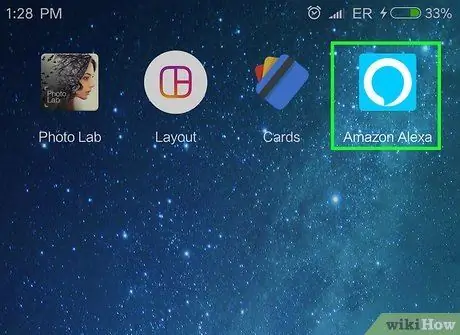
Стъпка 1. Отворете приложението Alexa
Приложението е маркирано със светлосиня икона, която прилича на балон с бели очертания.
Ако все още не е наличен, можете да изтеглите приложението Alexa на телефона си с Android от Google Play Store или на вашия iPhone от App Store и да влезете с имейл адреса и паролата на акаунта си в Amazon
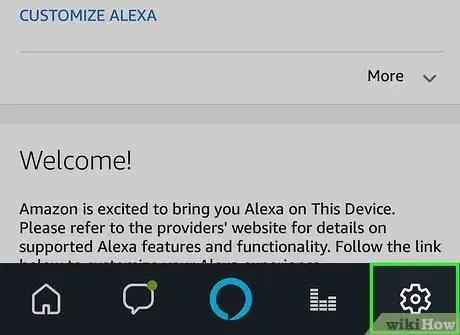
Стъпка 2. Докоснете иконата на зъбно колело
Намира се в долния десен ъгъл на екрана. Тази икона маркира менюто с настройки.
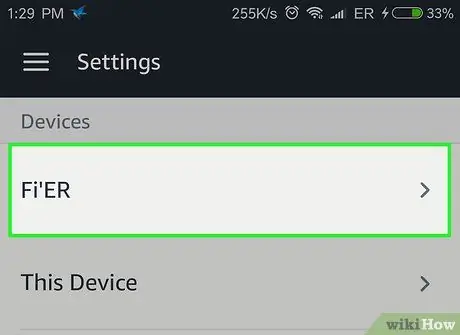
Стъпка 3. Докоснете устройството, което искате да промените
Ако не сте задали друго име, устройството ще се казва Echo или Echo Dot.
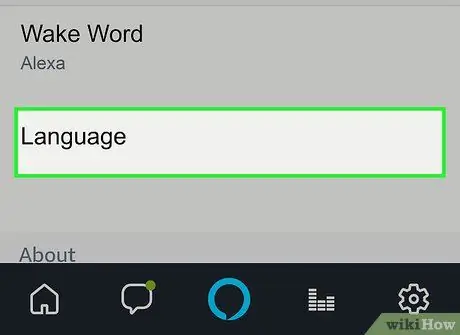
Стъпка 4. Плъзнете екрана и докоснете Език
Ще се покаже активният в момента език.
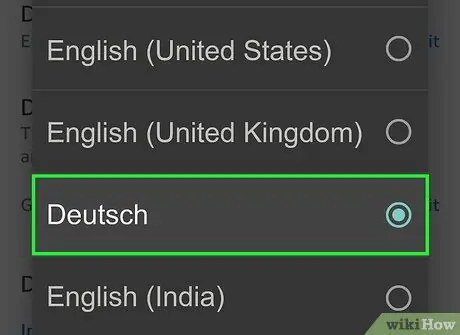
Стъпка 5. Докоснете падащото меню, за да изберете различен език
Ако изберете друг английски регион/регион, Alexa веднага ще говори с подходящия регионален акцент. Наличните опции са:
- Deutsch (немски)
- Английски (английски - САЩ)
- Английски (английски - канадски)
- Английски (английски - индийски)
- Английски (английски - австралийски)
- Английски (английски - Великобритания)
- (Японски)
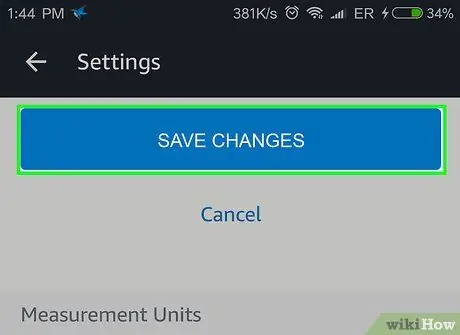
Стъпка 6. Докоснете Запазване на промените
Ще получите предупреждение относно функциите на Alexa, което може да се различава, след като изберете определен език.
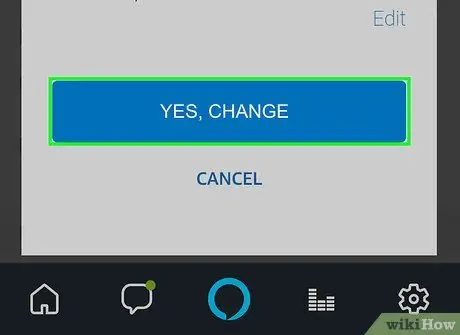
Стъпка 7. Докоснете Да, Промяна, за да потвърдите избора
Сега успешно променихте езика на Alexa.
Винаги можете да промените езика на Alexa, като използвате горните стъпки
Съвети
- Докато действителният език не се променя, различният регионален избор за английски позволява на Alexa да разпознава речта, ако говорите с определен акцент.
- Ако изучавате немски или японски, опитайте да промените Alexa на този език. Това може да бъде и чудесен начин за практикуване. Като начало, опитайте се да дадете прости команди, като например да поискате време или времето.






